Como crear una base de datos y su tabla mediante PHPMySQL
En esta entrada voy a explicar cual es el procedimiento mediante el cual vamos a crear una base de datos con PHPMySQL a través del servidor local MySQL de XAMPP
Lo primero que tendremos que hacer es iniciar en XAMPP los servicios de Apache y MySQL.
Una vez iniciados abrimos nuestro navegador y escribimos en la barra de URL "localhost" y nos aparecerá la siguiente página:
Una vez estemos en esta pantalla tenemos que darle a la opción de arriba a la derecha donde pone "phpMyAdmin" y nos llevara a la pagina donde gestionaremos nuestras bases de datos.
Para una base de datos tendremos que darle a la pestaña llamada "Bases de datos" que esta en la parte superior, una vez le hemos dado nos aparece un listado de las bases de datos que están creadas.
Para crear una nueva base de datos tenemos que introducir el nombre que tendrá dicha base de datos que en este caso será "instituto" en la casilla que pone "Nombre de la base de datos" y selecciona el formato utf8mb4_general_ci y le damos a crear.
Una vez pulsado crear la base de datos nos pedirá que creemos una tabla, que le pongamos un nombre a la tabla y que especifiquemos el número de columnas que tendrá. En este caso la tabla se llamara "alumnos" y tendrá 6 columnas.
Cuando le demos al botón crear nos aparece una pantalla con todas las columnas de la tabla para ponerle un nombre a cada una según los datos que vayamos a introducir y elegir el formato de donde vamos a introducir cada dato. Nosotros tendremos que poner 6 columnas las cuales son:
- Nombre
- Dirección
- Poblacion
- Fecha_nac
- Num_matricula
- Curso
Una vez hecho esto le damos al botón de guardar que está en la parte inferior y ya tendríamos nuestra base de datos con su tabla creada.
Para rellenar la tabla con los datos tendremos que darle al botón "Insertar" que se encuentra en la parte superior de la página y nos aparecerá la página para introducir los datos en cada columna que hemos creado.
Implementación del sitio web "instituto" en el servidor web local Apache
Para implementar el sitio web "instituto" en nuestro servidor local apache tenemos que mover la carpeta del sitio web a la carpeta htdocs de XAMPP que se encuentra en la siguiente ruta: C:\xampp\htdocs
Una vez situado el sitio web en nuestra carpeta htdocs de XAMPP nos vamos al navegador y ponemos "localhost/instituto", como resultado se nos debería de abrir la pagina web instituto donde aparece una tabla con el listado de alumnos que hemos introducido anteriormente en la base de datos.




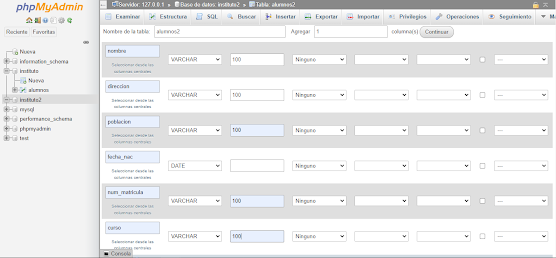






No hay comentarios:
Publicar un comentario
Déjanos tu opinión sobre esta entrada